Ha a Windows rendszerű számítógépe nem ismeri fel az iPhone, iPad vagy iPod touch készüléket
Tekintse meg, mi a teendő, ha USB-kábellel csatlakoztatja a készülékét a számítógépéhez, de a számítógép nem ismeri fel az iPhone-t, iPadet vagy iPod touchot.
Kezdje az Apple USB-illesztőjének frissítésével. Kövesse az alábbi, a használt Windows-verziónak megfelelő lépéseket.
Windows 10 használata esetén
Válassza le a készüléket a számítógépről.
Oldja fel az iOS- vagy iPadOS-készülék zárolását, majd lépjen a Főképernyőre. Ezután csatlakoztassa újból a készüléket. Ha az iTunes megnyílt, zárja be.
Tartsa lenyomva a Start gombot (vagy kattintson rá a jobb gombbal), majd válassza ki az Eszközkezelő menüpontot.
Keresse meg a Hordozható eszközök szakaszt, és bontsa ki.
Keresse meg a csatlakoztatott eszköz nevét (például: Apple iPhone), kattintson rá a jobb gombbal, és válassza ki az Illesztőprogram frissítése menüpontot.
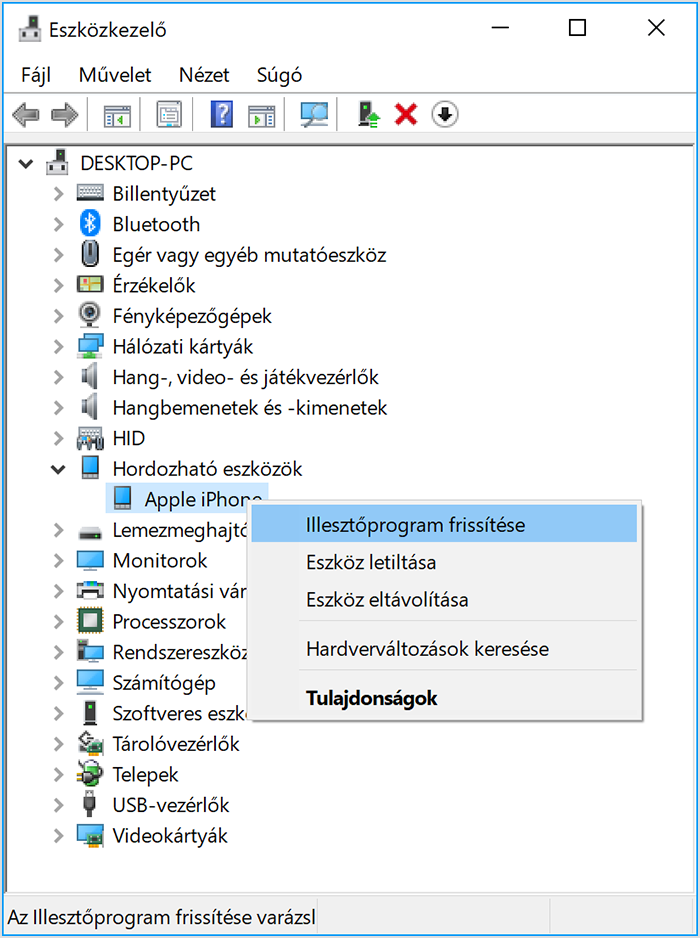
Kattintson az Illesztőprogramok automatikus keresése elemre.
Miután befejeződött a szoftverfrissítés, kattintson a Gépház > Frissítés és biztonság > Windows Update elemre, és ellenőrizze, hogy nincs-e más elérhető frissítés.
Nyissa meg az iTunest.
A Windows bármilyen más verziójának használata esetén
Válassza le a készüléket a számítógépről.
Oldja fel az iOS- vagy iPadOS-készülék zárolását, majd lépjen a Főképernyőre. Ezután csatlakoztassa újból a készüléket. Ha az iTunes megnyílt, zárja be.
A billentyűzeten nyomja le a Windows és az R billentyűt a Futtatás parancs megnyitásához.
A Futtatás ablakba írja be a következőt:
%ProgramFiles%\Common Files\Apple\Mobile Device Support\DriversKattintson az OK gombra.
Kattintson a jobb gombbal az
usbaapl64.infvagyusbaapl.inffájlra, és válassza a Telepítés lehetőséget.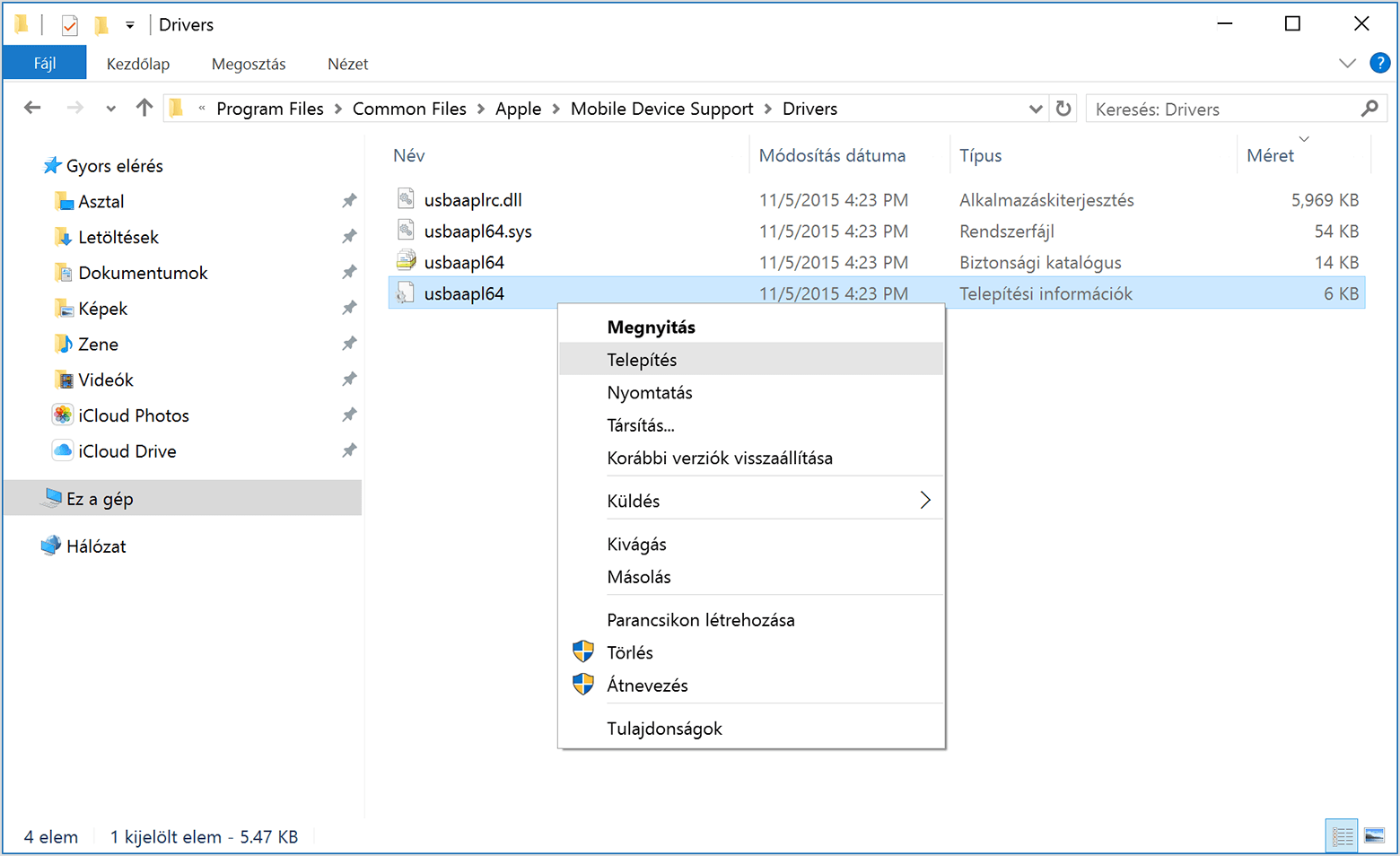
Más fájlokat is láthat, amelyek neve az
usbaapl64vagy azusbaaplkaraktersorral kezdődik. Ügyeljen arra, hogy az .inf kiterjesztésű fájlt telepítse. Ha nem biztos abban, hogy melyik fájlt szeretné telepíteni, kattintson a jobb egérgombbal a Fájlkezelő ablakának egy üres területére, majd a Nézet elemre, ezután pedig a Részletek menüpontra kattintva keresse meg a megfelelő fájltípust. A telepítési információs fájlt kell telepítenie.Válassza le az eszközt a számítógépről, majd indítsa újra a számítógépet.
Csatlakoztassa újra a készüléket, és nyissa meg az iTunes alkalmazást.
Ha a számítógép továbbra sem ismeri fel a készüléket
Az Eszközkezelőben ellenőrizze, hogy az Apple Mobile Device USB-illesztője telepítve van-e. Az Eszközkezelő megnyitásához kövesse az alábbi lépéseket:
A billentyűzeten nyomja le a Windows és az R billentyűt a Futtatás parancs megnyitásához.
Írja be a Futtatás ablakba a
devmgmt.mscszöveget, és kattintson az OK gombra. Ekkor megnyílik az Eszközkezelő.Keresse meg és bontsa ki az USB-vezérlők szakaszt.
Keresse meg az Apple Mobile Device USB-illesztőt.
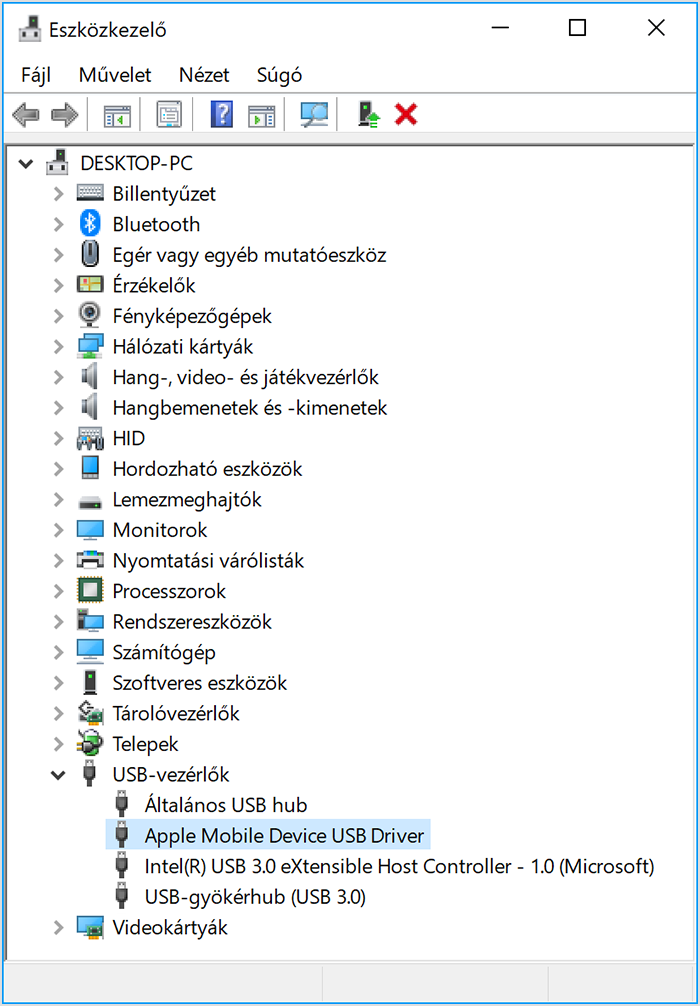
Ha nem jelenik meg az Apple Mobile Device USB-illesztő, vagy az Ismeretlen eszköz felirat jelenik meg
Egy másik USB-kábellel csatlakoztassa a készüléket a számítógéphez.
Csatlakoztassa a készüléket egy másik számítógéphez. Ha ugyanaz a probléma lép fel a másik számítógépen is, vegye fel a kapcsolatot az Apple-támogatással.
Ha az Apple Mobile Device USB-illesztő mellett hibajelzés látható
Ha az Apple Mobile Device USB-illesztőprogram mellett a , a vagy a ikon látható, kövesse az alábbi lépéseket:
Ellenőrizze, hogy nem állnak-e fenn külső gyártók biztonsági szoftvereivel kapcsolatos problémák, és ha szükséges, javítsa ki őket. Ezután indítsa újra a számítógépet.
Próbálja meg ismét telepíteni az
usbaapl64.infvagy azusbaapl.inffájlt.
Ha a probléma nem szűnt meg, vegye fel a kapcsolatot az Apple-támogatással.
